엑셀 작업에서 텍스트는 나누거나 합쳐야 하는 경우가 생기게 됩니다.
그리고 특정문자만 빼내냐 하는 경우도 생기게 됩니다.
이런경우 어떻게 해야하는지 알아보겠습니다.

일단 텍스트를 나누어야 하는 경우를 알아보겠습ㄴ다.
텍스트를 직접 하나하나 수정하기 어려운 경우에 텍스트나누기 텍스트 합치기 기능을 사용하면
편하게 작업을 할 수 있습니다.
위 예시를 보면 부서, 비품과 임대, 품명 이렇게 텍스트가 써 있습니다.
이런 항목을 분리하여 텍스트를 정리 해 보겠습니다.


텍스트를 분리할 셀들을 선택한 뒤에 텍스트 나누기를 클릭합니다.
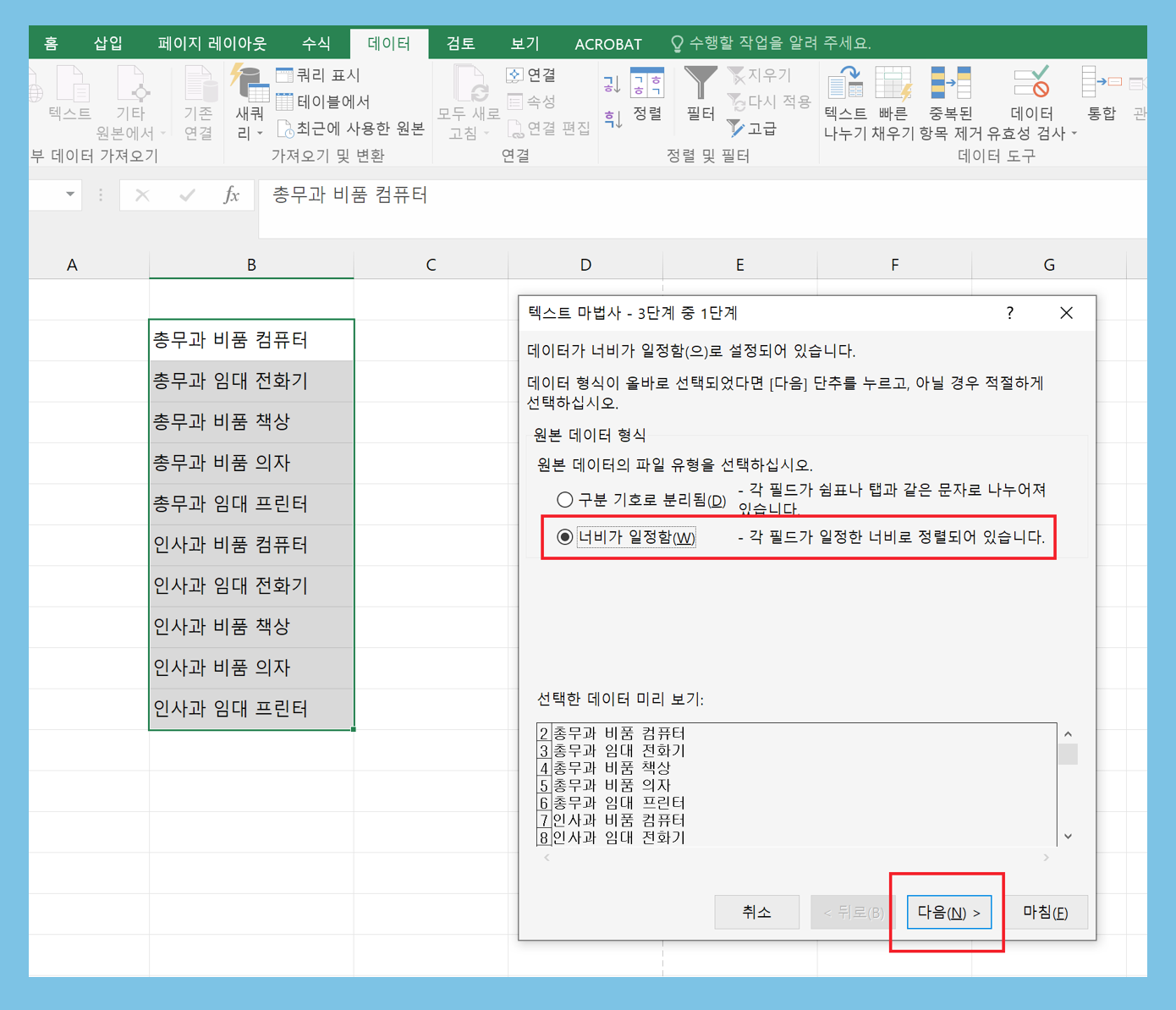
텍스트 나누기 1단계 입니다.
너비가 일정함에 체크를 하고 다음으로 넘어 갑니다

2단계에서 빨간색 동그라미부분을 보면 너비를 조정하는 화살표가 있습니다. 좌우로 이동하면서 선을 이동시켜주면서 텍스트를 나누어주는 기준점을 잡아봅니다.

그리고 마치면 텍스트가 셀별로 나누어진것을 알수 있습니다.
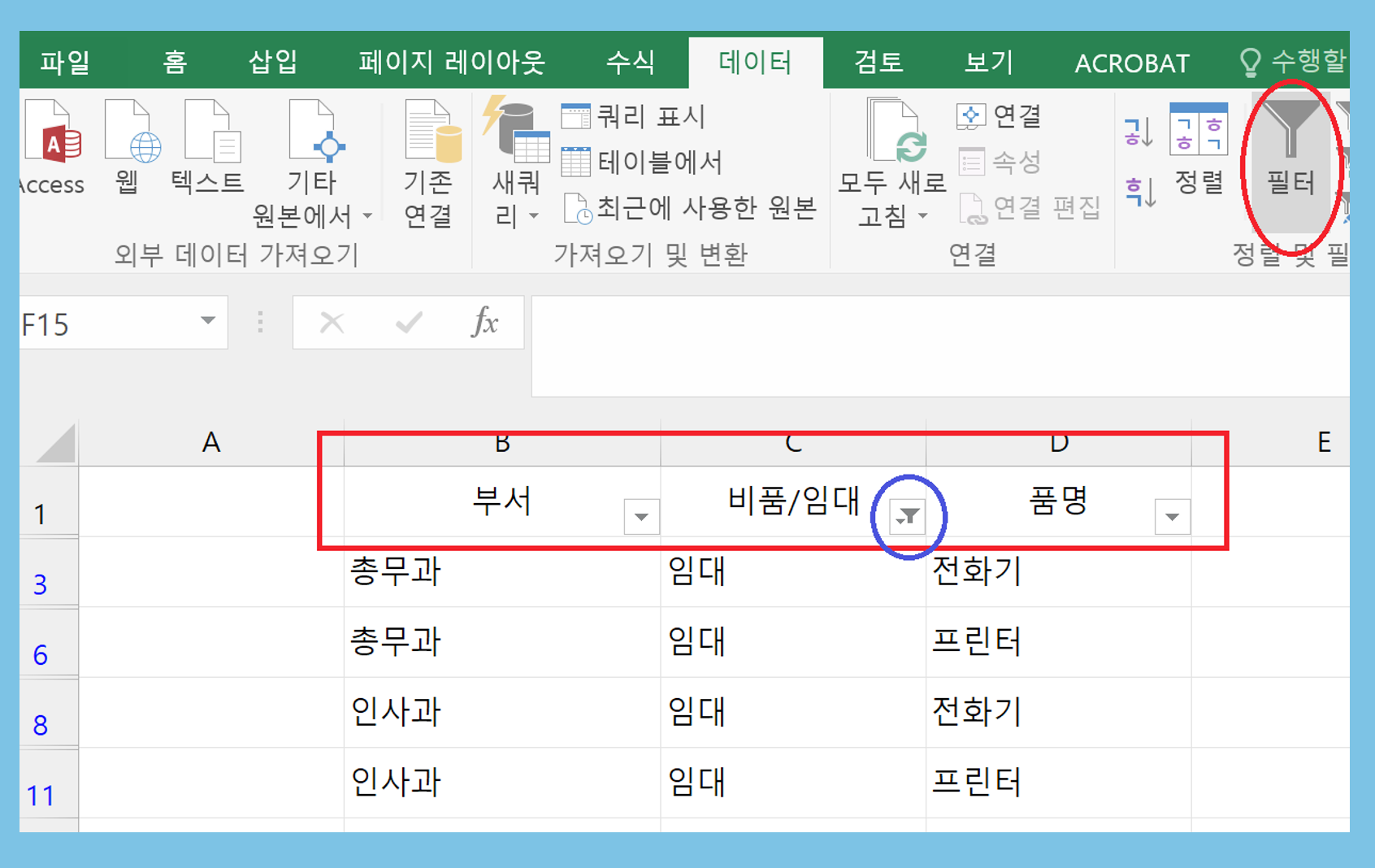
이렇게 분리를 하고 난뒤에 부서, 비품/임대, 품명 으로 항목을 만들고 난뒤에 필터 적용을 하면 데이터 활용도를 높일수 있습니다.

텍스트를 합치는 방법을 알아 보겠습니다. 비품/임대 항목에서 텍스트 앞에 1을 추가 해야한다고 가정을 하고 작업을 해보면
우선 E열 앞에 셀을 추가 합니다. 그리고 숫자 1을 넣을 셀도 추가하여 작성해 줍니다.

위와 같이 항목을 정리한다음


텍스트를 합치는 함수를 써서 C열과 D열의 텍스트를 합쳐서 E열에 정리하도록 합니다.

이렇게 하면 비품과 임대 앞에 숫자 1이 추가된 것을 알수 있습니다.

이 항목은 함수로 되어 있기 때문 E열 전체를 복사한뒤에 마우스 우클릭후 텍스트로 붙여 넣기를 합니다.

이렇게 한뒤에 불필요한 셀들을 삭제 해줍니다.

이렇게 엑셀에서 텍스트 합치는 방법 나누는 방법을 알아보았습니다.
'컴퓨터&인터넷' 카테고리의 다른 글
| 엑셀 필터 적용 방법 필터적용 후 정렬된 부분만 복사하는 방법 (0) | 2021.08.09 |
|---|---|
| 엑셀 IF 함수 사용하기와 AND 연산자 응용하기 (0) | 2021.08.03 |
| 엑셀 반올림함수 올림함수 등 알아보기 (Round, Rounddown, Roundup, int, Trunc) (0) | 2021.07.28 |
| 엑셀을 사용해서 도장 누끼따기 도장 배경 투명하게 하기 (0) | 2021.07.27 |
| 엑셀 드롭다운 박스로 목록 선택하기 세부목록 만들기 (0) | 2021.01.20 |